很多用户向红歌反映,路由器无线网桥设置成功,但无法上网。
在辅助路由器的设置页面,检查桥接状态,显示桥接成功;但是,有线连接到辅助路由器的计算机或无线连接到辅助路由器的手机无法访问互联网。

存在路由器无法成功桥接的问题,但宏哥建议我们从以下几个方面进行检查:
1.检查辅助路由器的设置。
2.检查主路由器的设置。
3.检查信号强度
4.检查回路问题。
5.兼容性问题
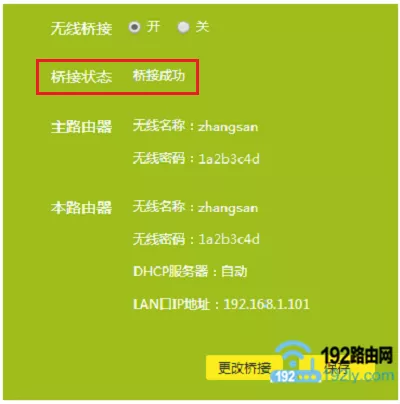 Brouter成功但无法访问网络
Brouter成功但无法访问网络
I .检查辅助路由器
的设置设置无线桥接时,辅助路由器中有两个地方需要注意:
1.修改局域网端口的IP地址
辅助路由器的IP地址需要修改为与主路由器的IP地址在同一个网段;并且不能与主路由器的ip地址相同,否则可能会出现ip地址冲突。
示例:
如果主路由器的IP地址是192 . 168 . 0 . 1;辅助路由器的ip地址需要更改为192.168.0.2-192.168.0.254范围内的一个ip地址。
如果主路由器的IP地址为:192 . 168 . 1 . 1;子路由器的ip地址需要更改为192.168.1.2-192.168.1.254范围内的一个ip地址。
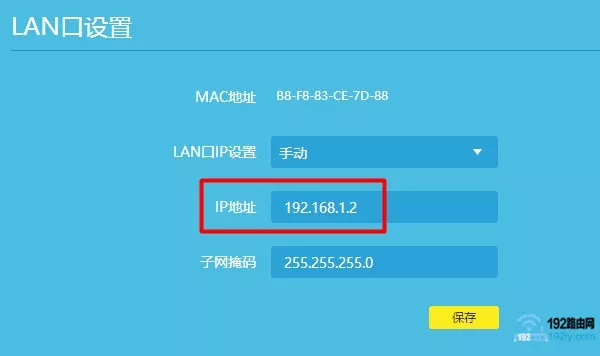 修改辅助路由的ip地址,使其与主路由器的ip位于同一网段重要注意事项:
修改辅助路由的ip地址,使其与主路由器的ip位于同一网段重要注意事项:
目前很多路由器在设置无线桥接时会自动修改LAN端口的ip地址,或者自动从主路由器获取一个IP地址,不需要手动修改。
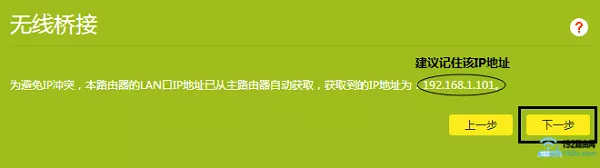 部分路由器会自动修改ip地址,注意记录页面的ip地址2,关闭DHCP服务器。
部分路由器会自动修改ip地址,注意记录页面的ip地址2,关闭DHCP服务器。
设置无线桥接时,必须关闭辅助路由器中的DHCP服务器;否则,电脑和手机可能会从二级路由器的DHCP服务器获取IP地址,导致无法访问互联网。
在辅助路由器的设置页面,找到“DHCP服务器”选项,手动关闭DHCP服务器,如下图所示。
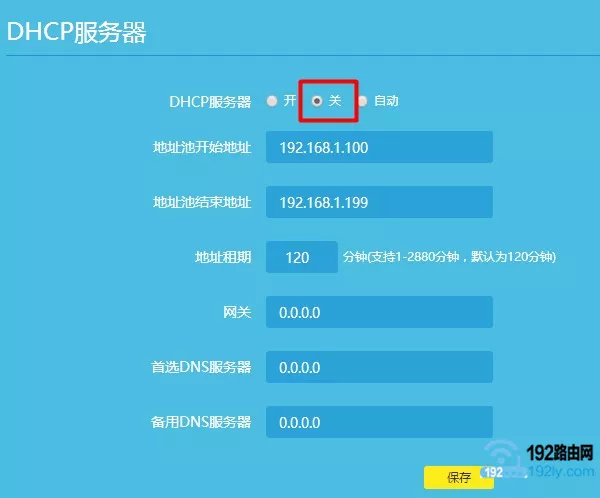 关闭辅助路由器的DHCP服务器重要注意事项:
关闭辅助路由器的DHCP服务器重要注意事项:
修改辅助路由器局域网端口的ip地址,在DHCP服务器关闭后,一定要重启一次辅助路由器,确保设置生效。
二、检查主路由器设置
请关闭主路由器中的互联网访问控制和家长控制,以控制电脑和手机的互联网访问。如果启用这些功能,设置不合理,会导致辅助路由器与互联网断开连接。
因此,请在您的主路由器中找到互联网控制、家长控制等功能并将其关闭。
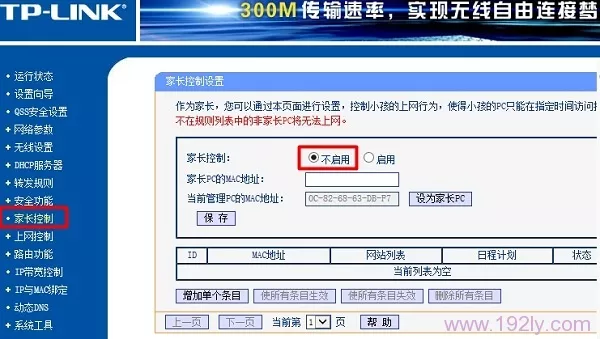 主路由器中关闭 家长控制
主路由器中关闭 家长控制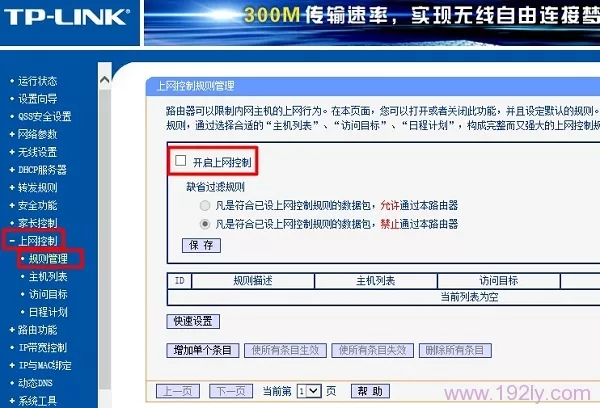 主路由器中关闭 上网控制
主路由器中关闭 上网控制
三、检查信号强度
如果副路由器距离主路由器太远,会导致副路由器接收到主路由器的信号非常弱,造成桥接后网络不稳定,影响到副路由器的正常上网。关闭主路由器中的家长控制如果从路由器距离主路由器太远,从路由器从主路由器接收到的信号会很弱,导致桥接后网络不稳定,影响从路由器的正常接入。
建议调整副路由器的摆放位置,使副路由器靠近主路由器。然后在子路由器中,重置桥接主路由器的信号,观察主路由器的信号强度,确保有2个小区或20db以上。
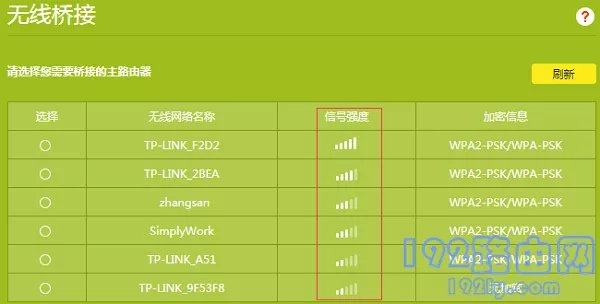 检查信号强度
检查信号强度
IV。检查回路问题
1。两台路由器设置无线网桥后,不得使用网线连接两台路由器。
2.如果主路由器和从路由器都是双频路由器,在设置无线桥接时只能使用2.4G或5G进行桥接,不能同时使用两个频段进行无线桥接。
五、兼容性问题
设置无线桥接时,主路由器和辅助路由器最好使用同一制造商的产品。因为不同厂商的无线路由器在设置无线桥接时可能会出现兼容性问题,导致无线桥接不成功,或者桥接成功后无法接入互联网。
相关文章:
两台路由器是有线桥接好还是无线桥接好?
新版Mercury路由器无线桥接设置图教程
一种新的无线网桥设置方法
如何在两台FAST路由器之间建立无线网桥?
如何在两台腾达无线路由器之间架设无线网桥?
原创文章,作者:路由器问题,如若转载,请注明出处:https://www.224m.com/168752.html

